使用过演示文稿的朋友们都知道,常常会在幻灯片的内容上使用超链接可以快速翻到需要的那一页幻灯片。下面小编就来告诉大家如何在WPS演示中使用超链接的命令,一起来看看吧。新建默认模板wps演示文稿,内容版式为空白版式。单击在线素材中的目录项,单击目录选项卡,选中其中一种目录,右击选择快捷菜单中的“插入&rd......
WPS word文章按段落分页的方法
WPS教程
2021-11-13 10:58:04
如果当领导要求将文档当中的段落设置为一页一个段落,该如何操作呢,今天,我们就来教大家,在WPS文档与Word文档当中按段落分页的方法,具体怎么操作呢,一起来学习一下吧。

文章按段落分页的方法
首先,我们先选中每个段落格式相似的文本标题,如下图所示。
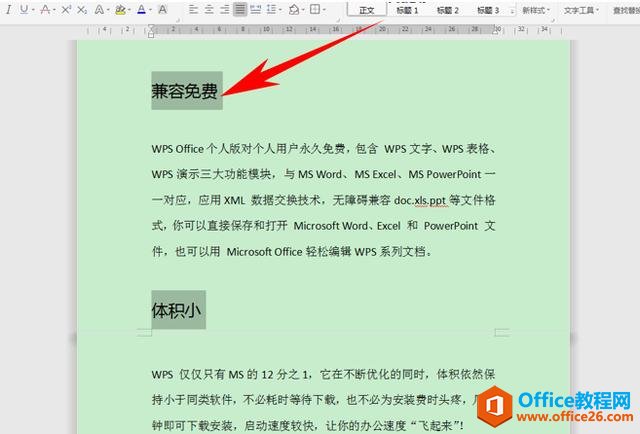
可以按住快捷键Alt+O+P,打开段落的对话框,选择换行和分页,在分页当中选择段前分页,单击确定。
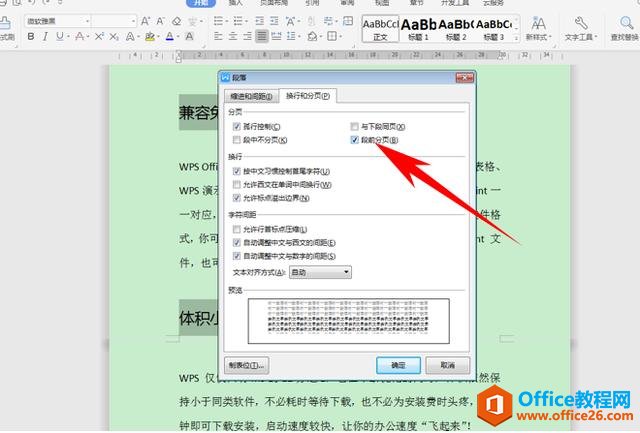
这样,我们就可以看到文档就以段落进行分页了。
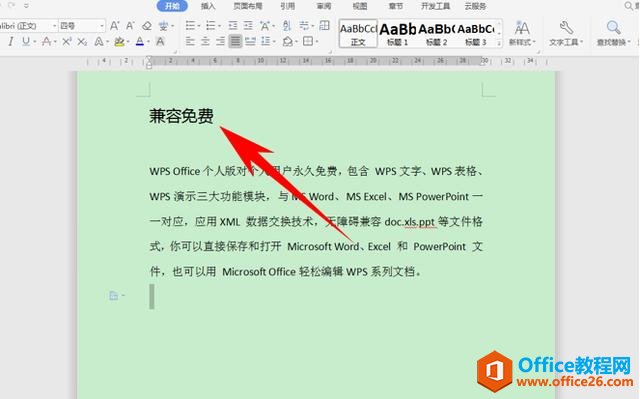
标签: word文章按段落分页
上一篇:WPS word允许表格跨列断行的方法 下一篇:DCOUNTA函数的用法
相关文章





